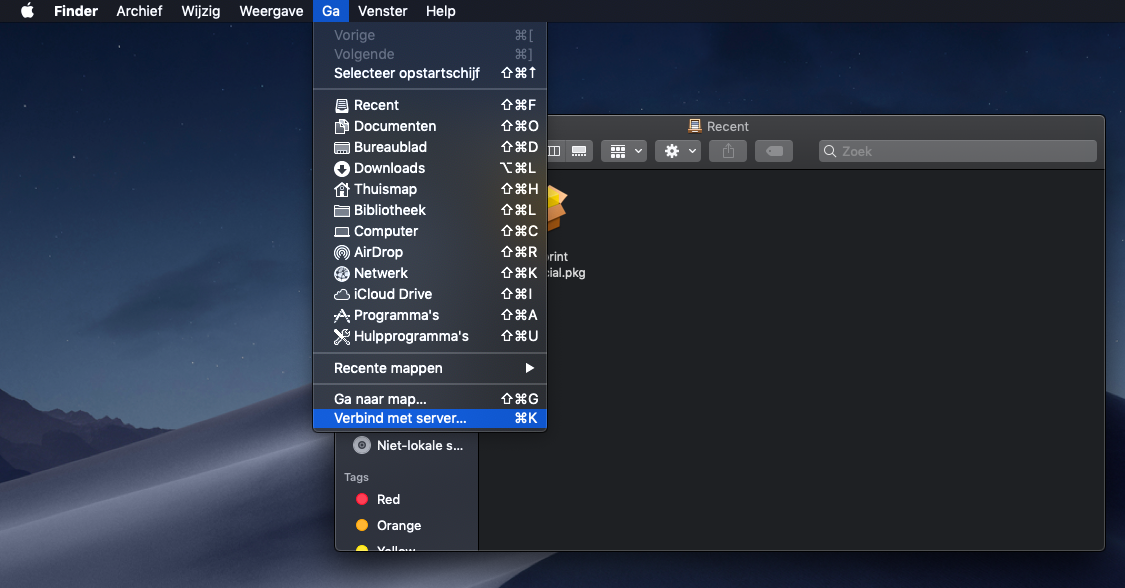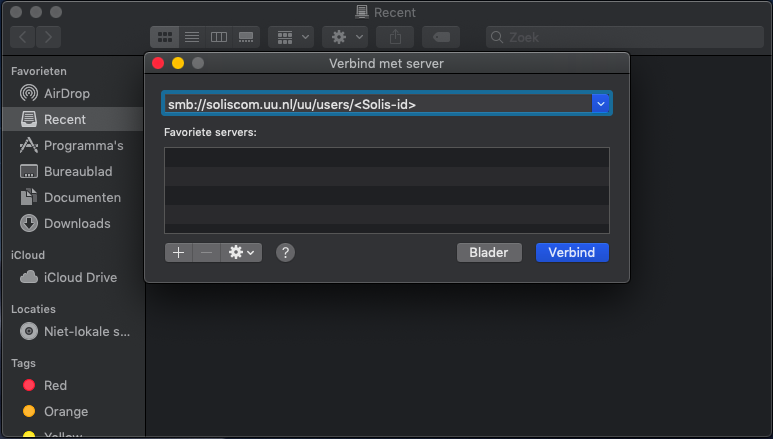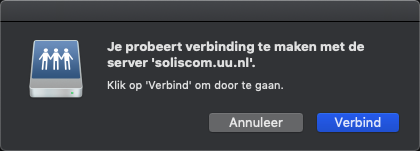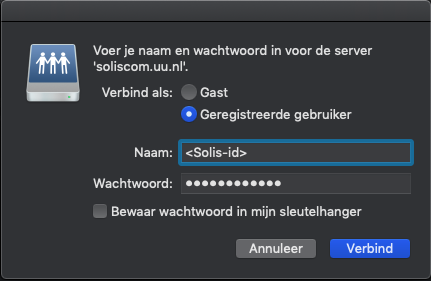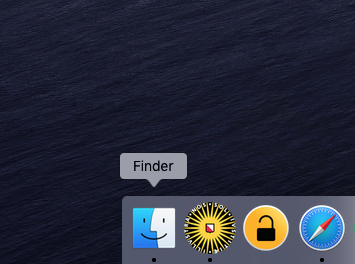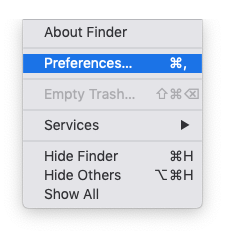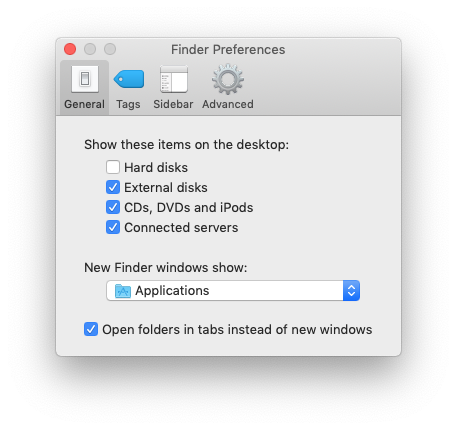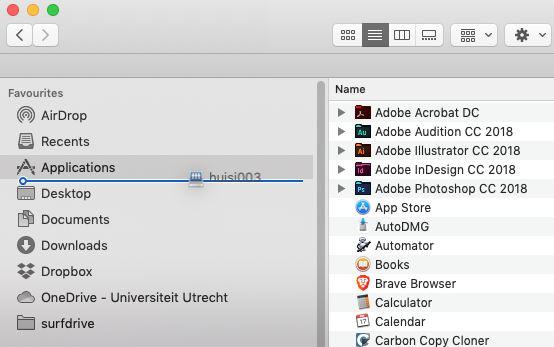U- en O-schijf op macOS (SMB)
Deze handleiding beschrijft hoe je met een macOS apparaat verbinding kan maken met de netwerkschijven (U-schijf en O-schijf) van de Universiteit Utrecht. Je dient hiervoor een werkende internetverbinding te hebben.
Voor het verbinden met de netwerkschijven buiten het universiteitsnetwerk is een VPN verbinding nodig. Deze verbinding wordt gemaakt via AnyConnect. Als je verbonden met ‘Utrecht University’ bent is dit niet nodig. Volg de handleiding VPN op macOS om te zien hoe je een VPN verbinding maakt.
-
Voor toegang tot de U: en O: schijf wordt DFS gebruikt. Er is een issue op de macOS, dat als bestandsdeling (file sharing) actief is, de DFS niet gebruikt kan worden. Met andere woorden voor dat koppeling met de O: en U: schijf gemaakt kan worden, dient eerst bestandsdeling gedeactiveerd te worden (system preferences; sharing).
-
Stap 1
Open Finder en druk op ⌘+K, of open Ga en klik daarna op Verbinden met server..
-
Stap 2
Je moet nu het adres van de netwerkschijf invullen. De meest gebruikte schijven en adressen staan hieronder:
U-schijf: smb://soliscom.uu.nl/Users/<Solis-id>
O-schijf: smb://soliscom.uu.nl/UU/Data
S-schijf (alleen voor Beta): smb://soliscom.uu.nl/science/users/<Solis-id>Vervang “<Solis-id>” met je eigen Solis-id en klik op Verbind.
Let op: Het Mac bestandssysteem is hoofd/kleine letter gevoelig; het advies is om de url’s zoals ze in deze stap staan beschreven in te vullen.
-
Stap 3
Klik nogmaals op Verbind.
-
Stap 4
macOS vraagt je nog een keer om in te loggen. Log in met je Solis-id en wachtwoord.
Je bent nu verbonden met de netwerkschijf.
-
Wil je ook bestanden direct vanuit Office applicaties kunnen opslaan op de U of O schijf? Volg dan de stappen hieronder.
-
Stap 5
Selecteer de Finder
-
Stap 6
Klik linksboven op het menu item Finder en daarna op Preferences
-
Stap 7
Vink de optie Connected servers aan
-
Stap 8
Open een nieuwe Finder venster en sleep de U- of O-schijf van je bureaublad naar de Favorites in de linkerzijbalk van het Finder venster.
-
Gebruik andere methodes om verbinding te maken met de U- of O-schijven.
Een alternatieve en veilige manier om bij je U- of O-schijf te komen is via SolisWorkspace. In de handleiding Solisworkspace FAQ onder: Kan ik mijn persoonlijke schijf (U:) van de universiteit benaderen via Solisworkspace? lees je hoe je dit doet.
WebDav is alleen te bereiken via een browser (zoals Google Chrome of Mozilla Firefox).
- De U-schijf is te bereiken via https://webdav.uu.nl/users/[Solis-id] (waar [Solis-id]) vervangen dient te worden met jouw Solis-id)
- De O-schijf is te bereiken via https://webdav.uu.nl/data
Laatst bijgewerkt op: 1/07/2024